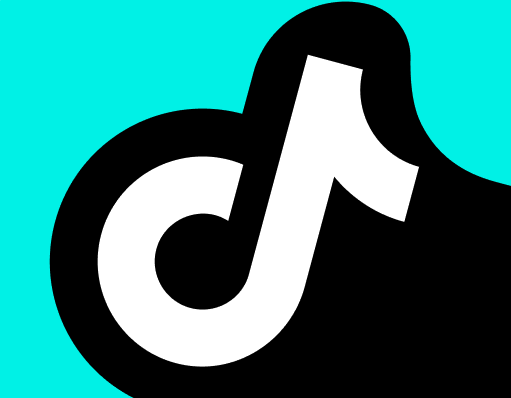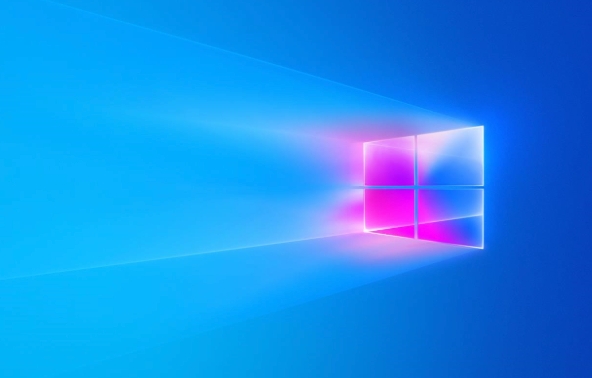如何在 CentOS 9 Stream 上安装 Nagios
IT行业相对于一般传统行业,发展更新速度更快,一旦停止了学习,很快就会被行业所淘汰。所以我们需要踏踏实实的不断学习,精进自己的技术,尤其是初学者。今天golang学习网给大家整理了《如何在 CentOS 9 Stream 上安装 Nagios》,聊聊,我们一起来看看吧!
我们的 PC 中有一个磁盘驱动器专门用于所有与 Windows 操作系统相关的安装。该驱动器通常是 C 驱动器。
如果您还在 PC 的 C 盘上安装了最新的 Windows 11 操作系统,那么所有系统更新(很可能是您安装的所有软件)都会将其所有文件存储在 C 盘中。
因此,保持此驱动器没有垃圾文件并在 C 驱动器中拥有足够的存储空间变得非常重要,因为该驱动器拥有的空间越多,您的 Windows 11 操作系统运行起来就越顺畅。
但是您可以在磁盘驱动器上增加多少空间以及可以删除多少文件是有限制的。
在这种情况下,在 Windows 11 中扩展 C 盘的选项可能会派上用场。扩展驱动器是 Microsoft 为其用户提供的 Windows 操作系统的内置选项,可让您扩展已创建的磁盘驱动器中的存储空间。
例如,如果您希望将 C 盘存储扩展 10 GB,那么使用驱动器扩展过程,您可以轻松地为特定驱动器添加更多空间。
这正是我们将在本教程中讨论的内容。在这里,我们将向您展示可用于在 Windows 11 PC 中扩展 C 盘的不同方法。
为什么我的 Windows 11 PC 中的 C 盘已满?
Windows 11 虽然是新的,但确实带来了 Windows 10 用户过去面临的所有不同计算问题。
有些问题很普遍,很容易解决,而有些问题则很难解决。C 盘变满的问题并不是什么新鲜事,这个问题背后有几个原因。
我们列出了 Windows 11 PC 中的 C 盘已满的一些最常见原因:
- 您最近已将您的 PC 从 Windows 10 升级到 Windows 11,那么旧的系统文件仍然存在于您的 PC 上。
- Windows 11 PC感染了病毒或恶意软件,会生成不必要的文件并填满存储空间。
- Windows 11 更新文件也会堵塞存储空间。
- 如果您有一段时间没有清除回收站或临时文件夹,那么它们可能会占用驱动器中的大量存储空间。
- 您在 C 盘中安装了太多软件。
- Documents 文件夹或 Downloads 文件夹是保存所有下载文件的最常见文件夹,它们可能会占用空间。
虽然更好的选择是扩展 PC 的整体磁盘容量,但如果您已经有足够的可用存储空间可用于其他磁盘驱动器,则可以使用本教程并扩展 C 驱动器。
如何在 Windows 11 中扩展 C 盘?
1.使用磁盘管理
- 打开开始菜单。
- 搜索磁盘管理并打开它。
- 右键单击C 驱动器并选择扩展卷。
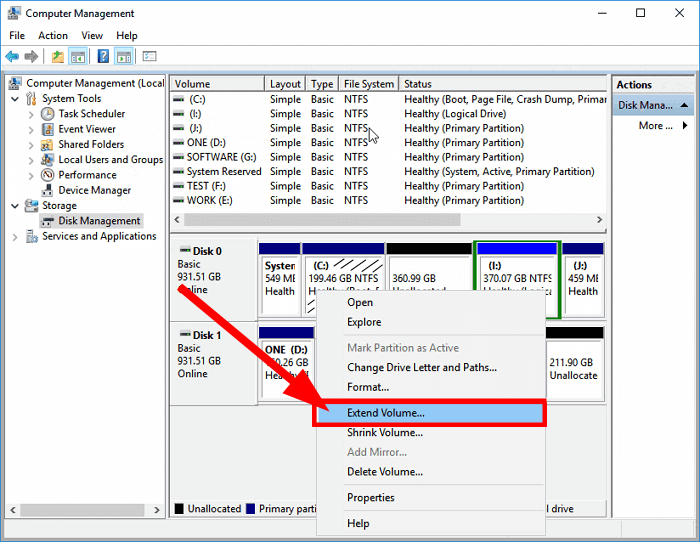
- 在可用部分中选择磁盘数量,然后单击添加。
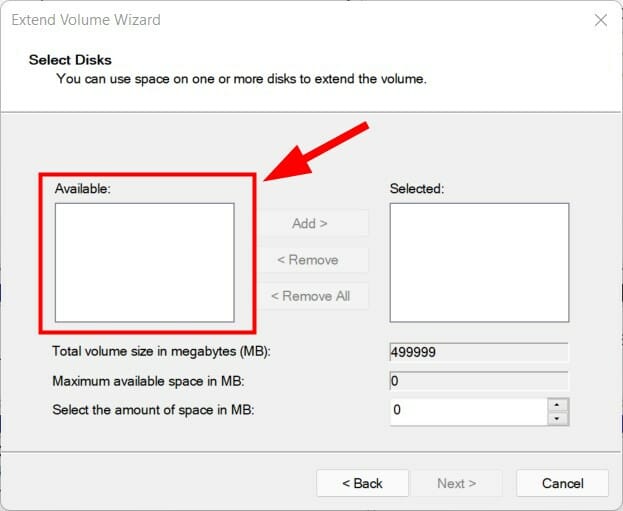
- 单击下一步。
- 向导将开始扩展过程。
- 单击完成关闭磁盘管理工具。

提示如果您的 Windows 11 PC 中没有未分配的空间,那么您可以按照下面提到的步骤进行操作。
- 打开开始菜单。
- 搜索磁盘管理并打开它。
- 右键单击有足够可用空间的驱动器,然后从列表中选择缩小卷。
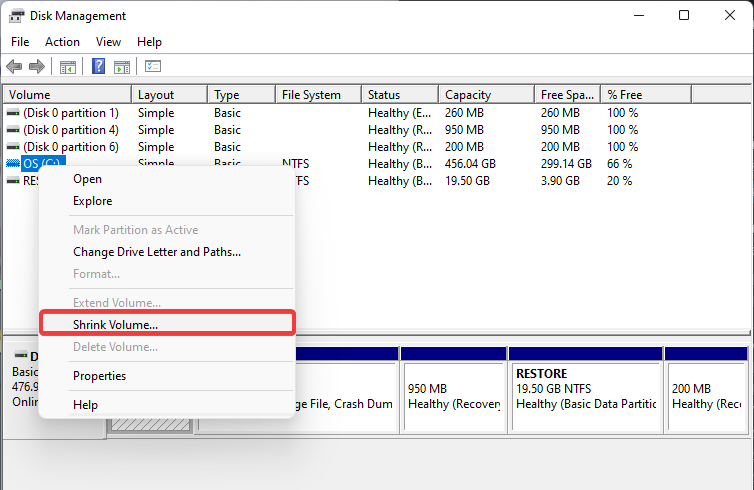
- 以 MB 为单位输入缩小的大小,这是您希望添加到 C 驱动器的空间量,然后点击Shrink按钮进行确认。
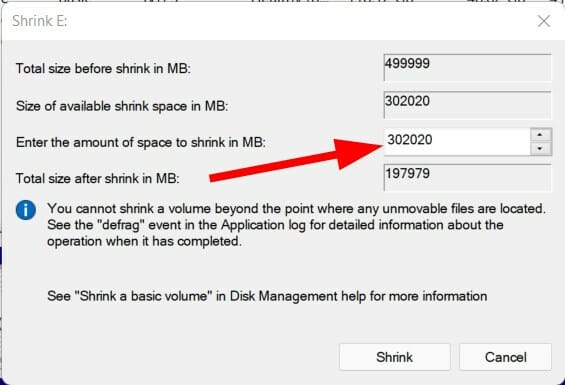
- 现在右键单击C 盘。
- 选择扩展音量。
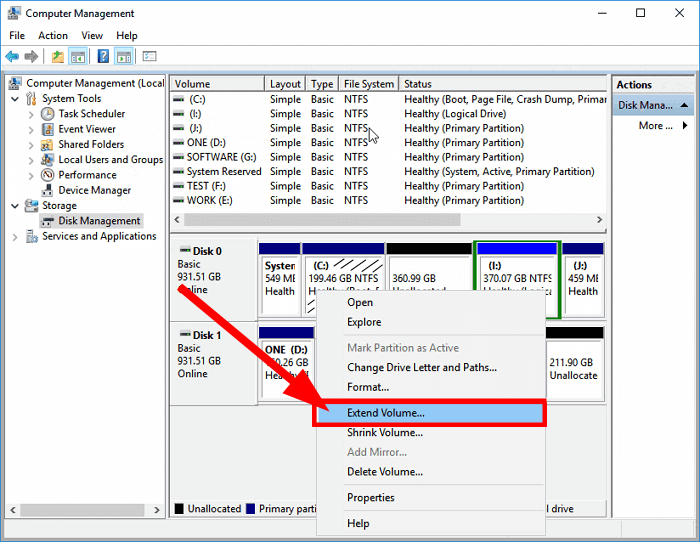
- 单击可用部分中的磁盘数量,然后单击添加。
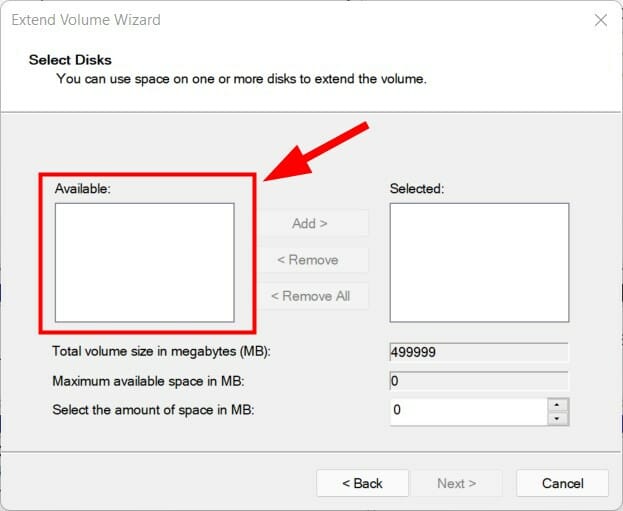
- 选择下一步。
- 向导将开始扩展过程。
- 单击完成关闭磁盘管理工具。
使用磁盘管理工具,您可以轻松地为 Windows 11 PC 上的 C 盘添加额外空间,并且相当易于使用和理解。
但是,如果您仍然认为上述过程对您来说有点复杂,那么您可以使用一个简单的工具,您需要查看下一个方法。
2.使用专门的软件
- Download AOMEI Partition Assistant.
- 在您的 PC 上安装软件。
- Open AOMEI Partition Assistant.
- 右键单击 C 盘并选择Resize/Move Partition。
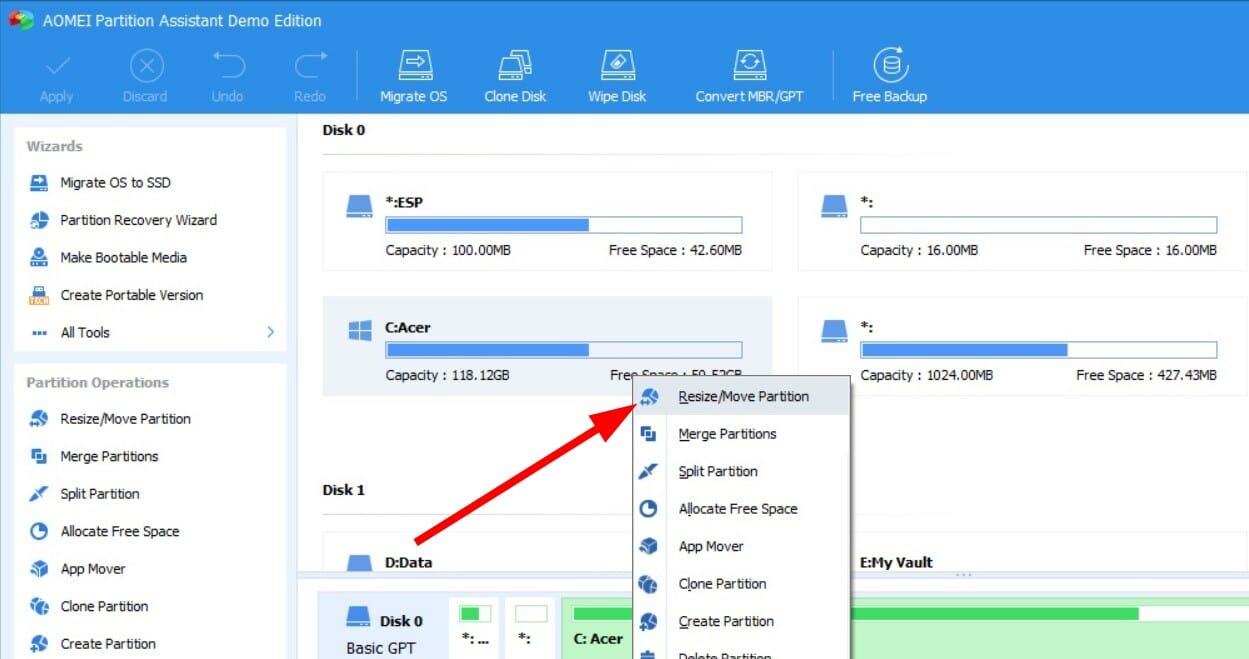
- 勾选将可用空间从分区 (*) 分配到 (C)旁边的框。
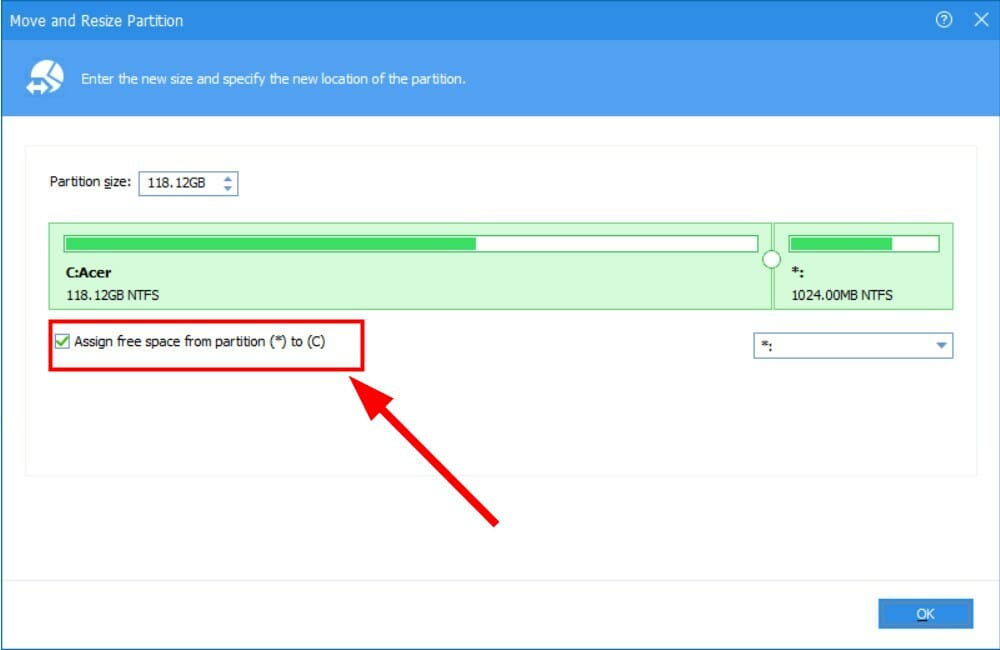
- 从下拉菜单中选择您希望分配可用空间的驱动器。
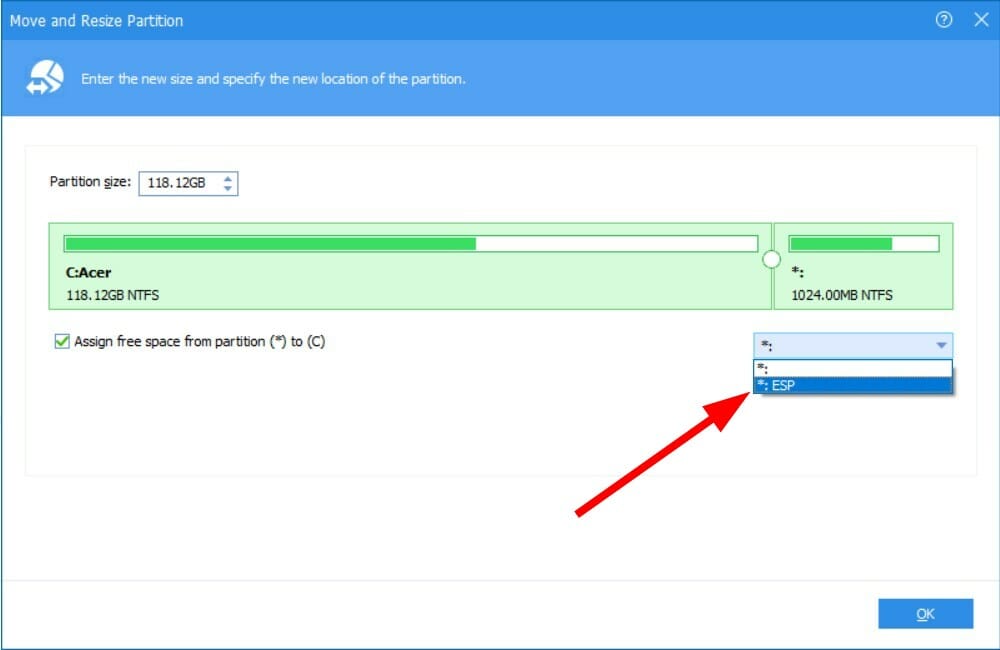
- 使用滑块调整要添加到 C 驱动器的空间量。
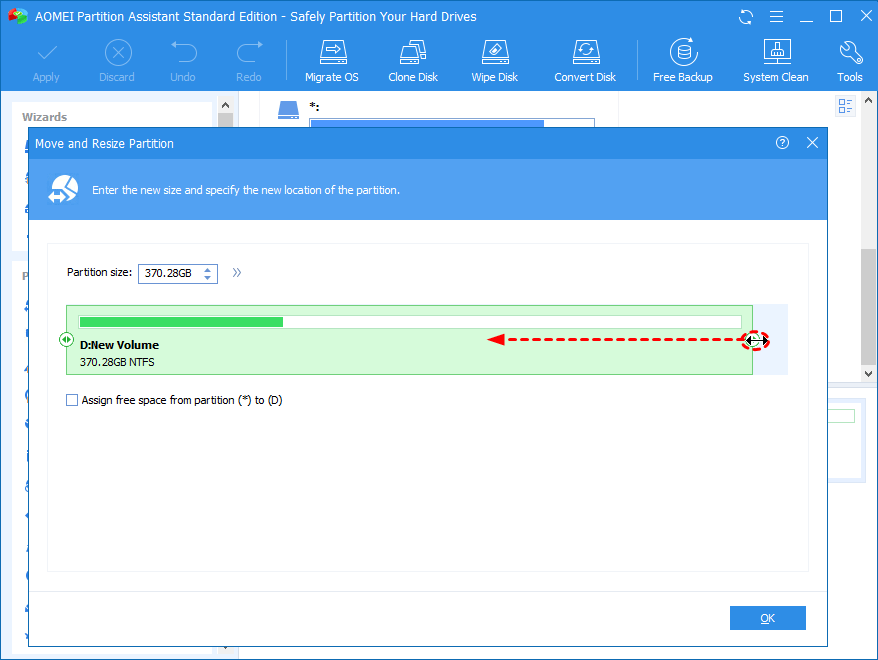
- 单击确定。
- 右键单击 C 驱动器并选择Merge partitions。
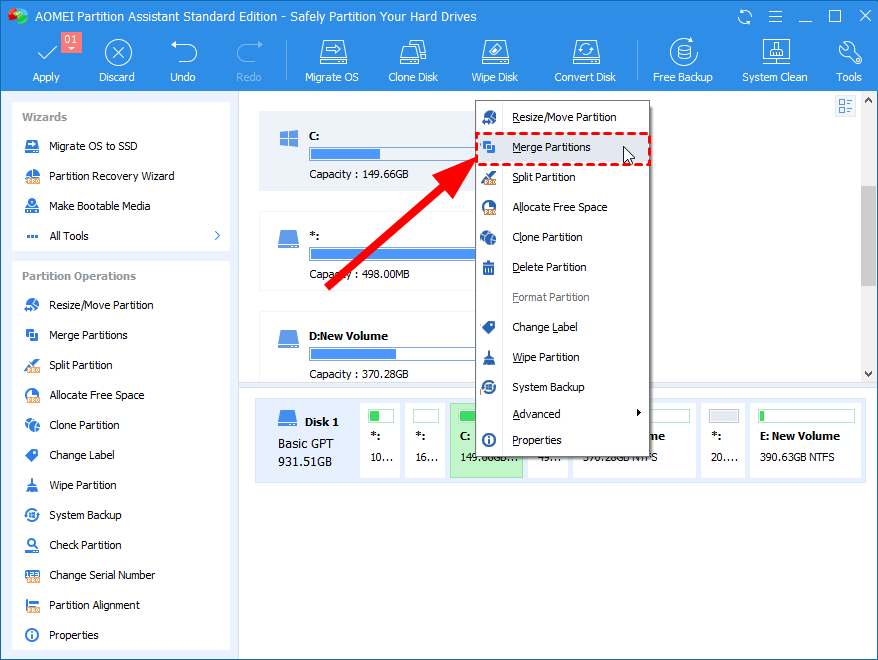
- 选择未分配的空间并点击OK。
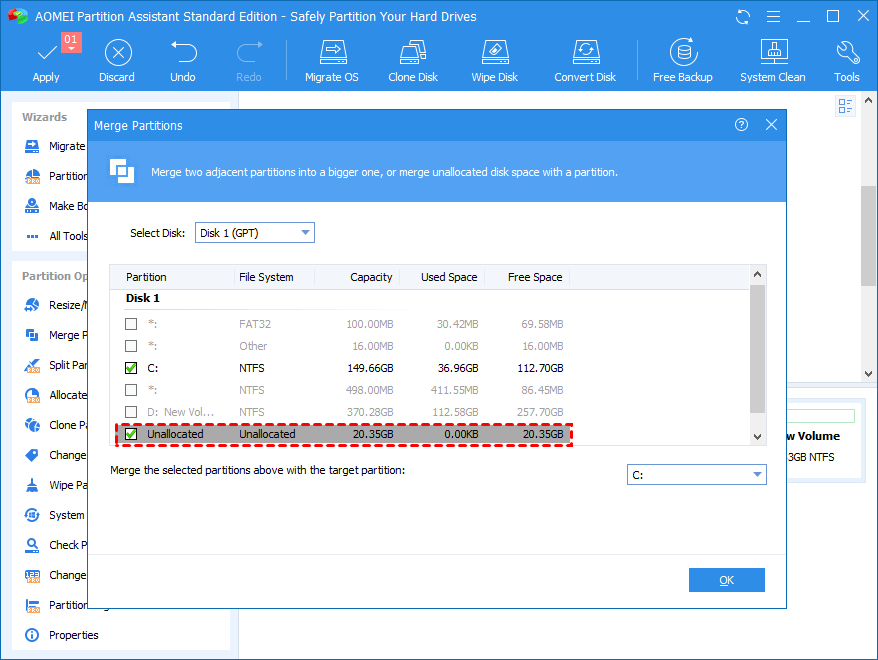
- 点击Apply并提交挂起的操作。
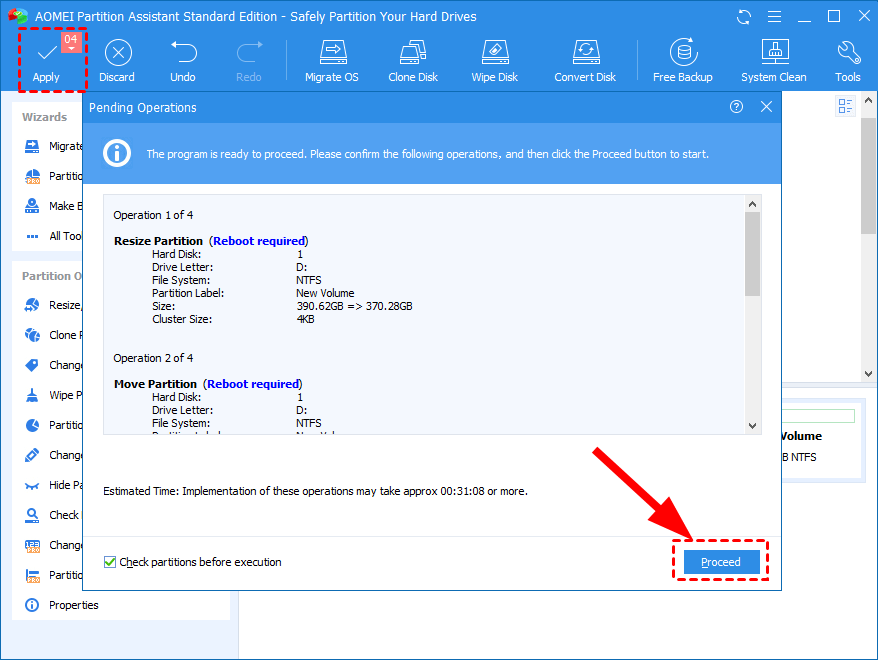
- 该软件将向您显示输出的预览。
- 要完成,请按应用按钮。
傲梅分区助手是管理与磁盘管理相关的某些任务的最值得信赖和最安全的方式之一。
只需单击几下,您就可以执行各种任务,例如扩展、缩小甚至合并分区。所有这一切都在没有任何数据丢失的情况下发生。
还有其他附加功能,包括分区格式和分区删除。因此,我们建议您使用此工具来解决有关如何在 Windows 11 中扩展 C 盘的问题。
3. 使用命令提示符
- 打开开始菜单。
- 搜索命令提示符并单击以管理员身份运行。
- 键入以下命令并按Enter。
diskpart - 一一执行以下命令。
list volumeselect volume 0- 在第二个命令中,您需要输入要增加的磁盘驱动器号,而不是0 。对于我们来说,它是 C 盘。因此,输入与列表中提到的 C 驱动器对应的编号。
- 键入以下命令,然后按Enter。
extend[size=n]- 代替n,您需要输入要扩展的存储量。例如,输入 10 可增加 10 GB。
您还能做些什么来解决 C 盘在 Windows 11 PC 上出现完整问题?
上述过程可帮助您扩展 Windows 11 PC 中的 C 盘。但是,如果即使在扩展 C 盘之后,它仍然被填满怎么办?
这可能是因为病毒、恶意软件或损坏的文件。您可以查看一些其他提示,您可以遵循这些提示来解决 C 驱动器已满问题。
➡ 检查病毒和恶意软件
- 单击 右下角任务栏上的向上箭头 按钮。

- 选择Windows 安全性。
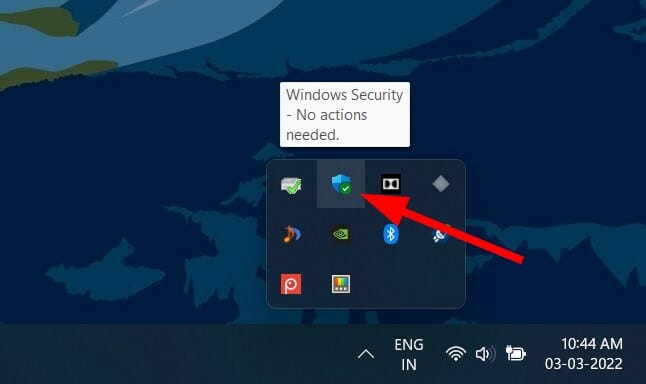
- 点击病毒和威胁防护。
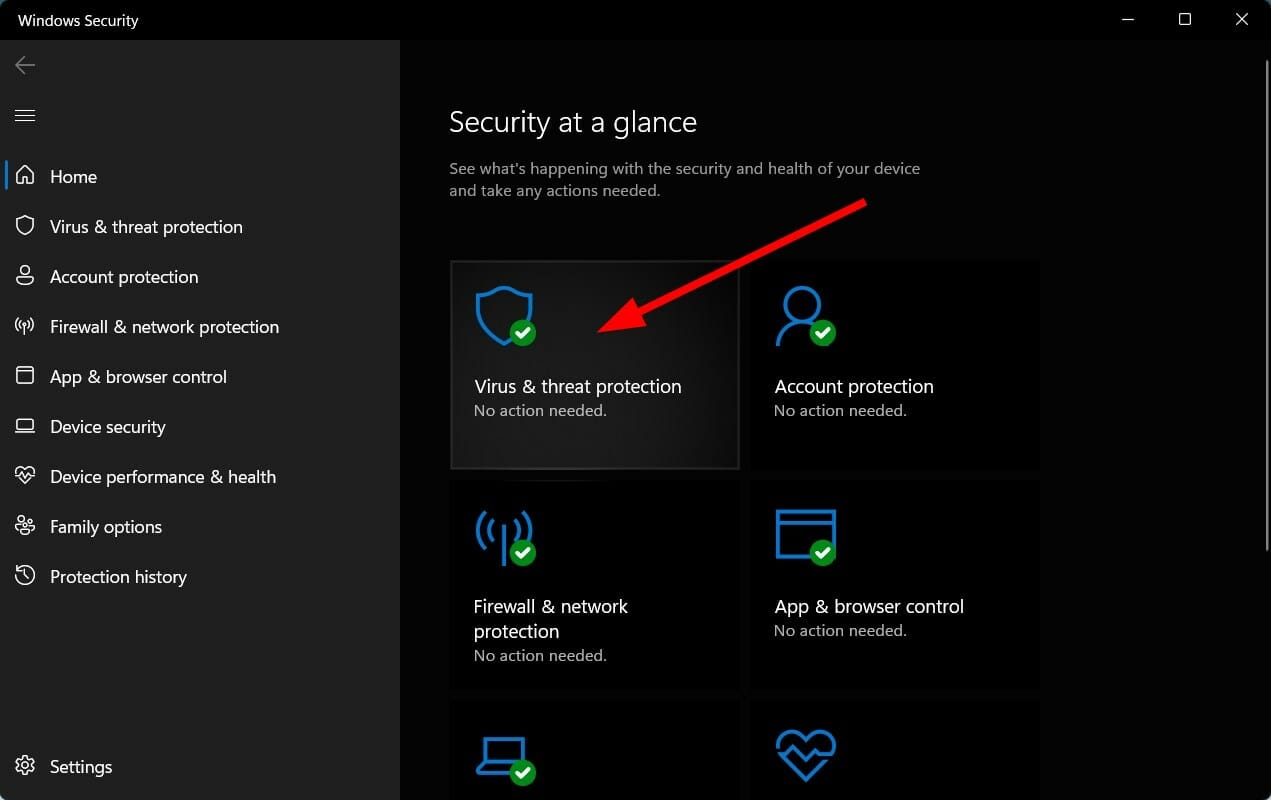
- 点击 快速扫描 按钮,让 Windows 安全中心扫描您的 PC 中的病毒和恶意软件。

- 您还可以选择 扫描选项 按钮。
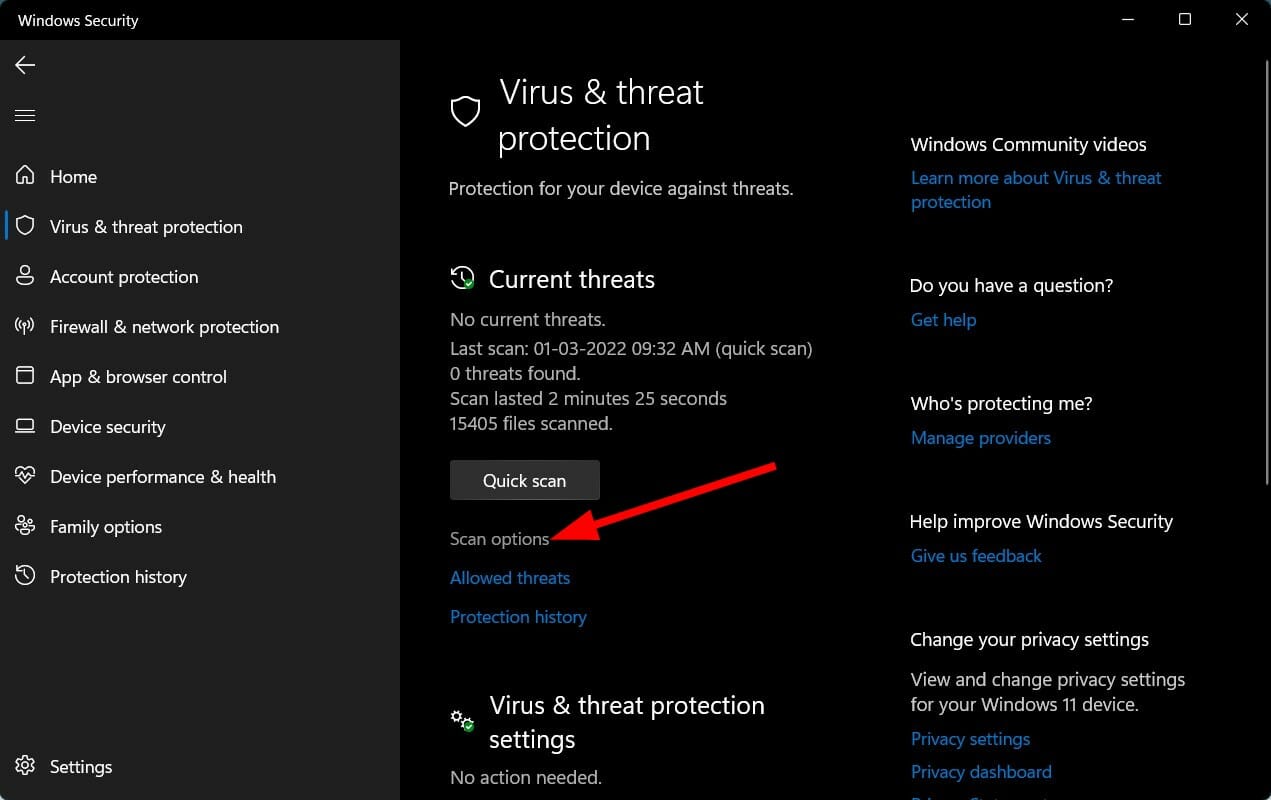
- 在“ 扫描选项”下,选择 “全面扫描 ”以深入扫描您的 PC 以查找病毒或恶意软件。
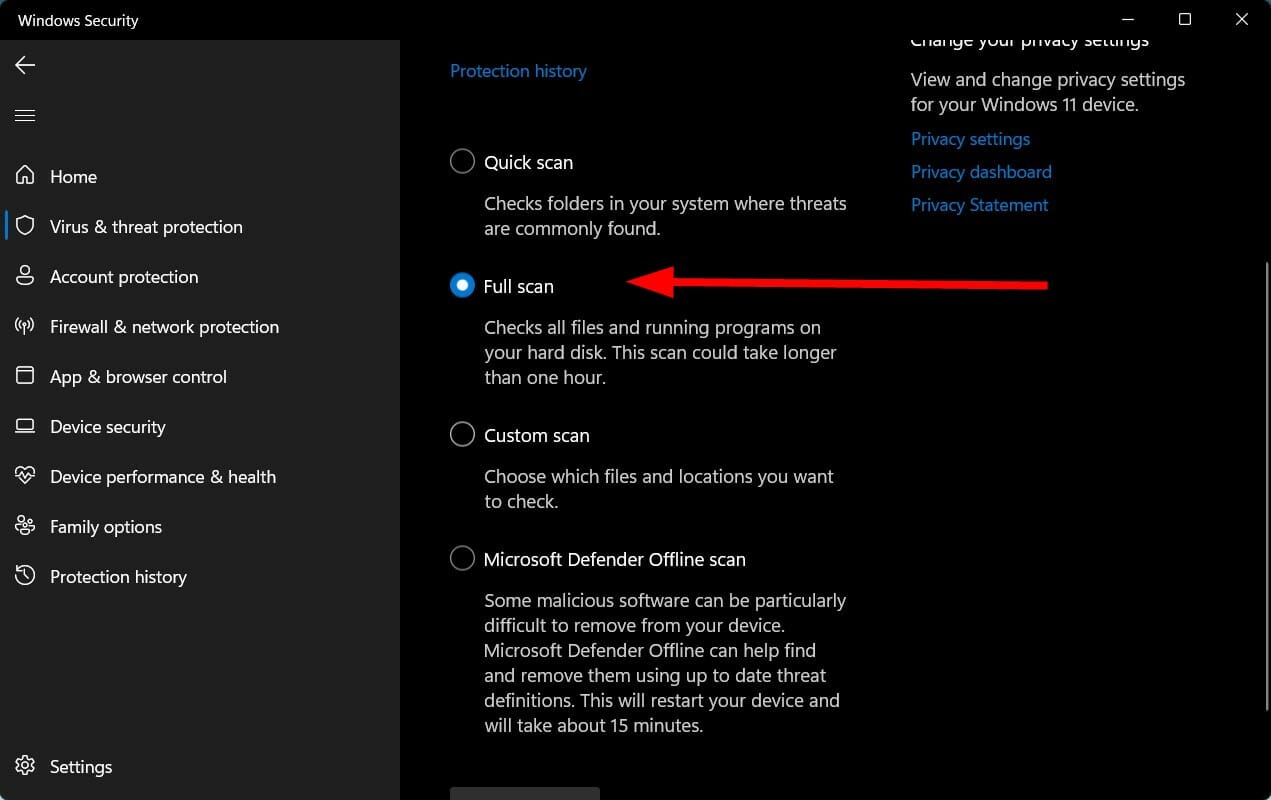
我们使用 Windows Security Defender 检查我们的 Windows 11 PC 是否存在病毒或恶意软件,因为我们的 PC 上没有安装任何 第三方防病毒应用 程序。
但上述步骤会让您知道您需要执行扫描以检查 PC 上是否存在任何病毒或恶意软件。
➡ 运行磁盘清理
- 打开开始菜单。
- 搜索磁盘清理并打开它。
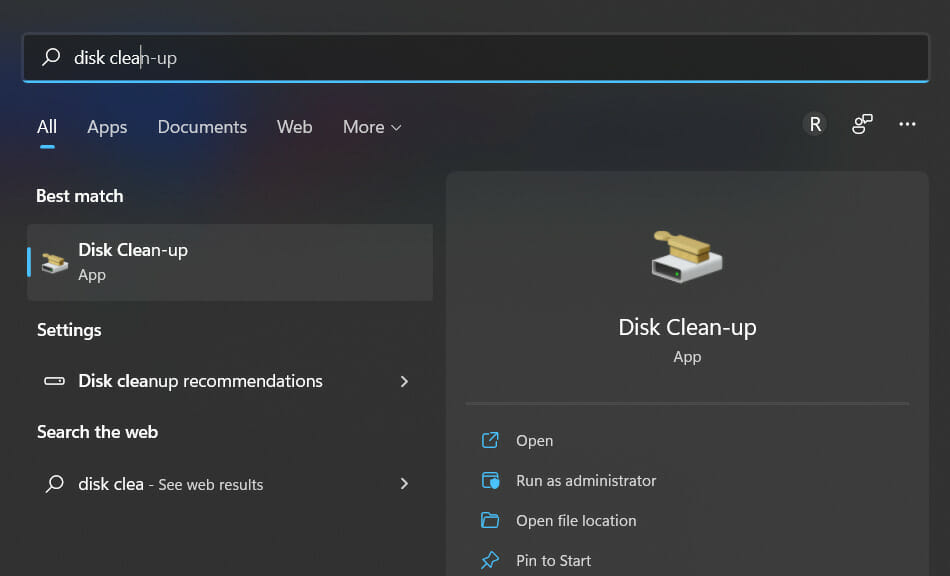
- 从下拉菜单中选择C 盘。
- 勾选您要删除的所有框。
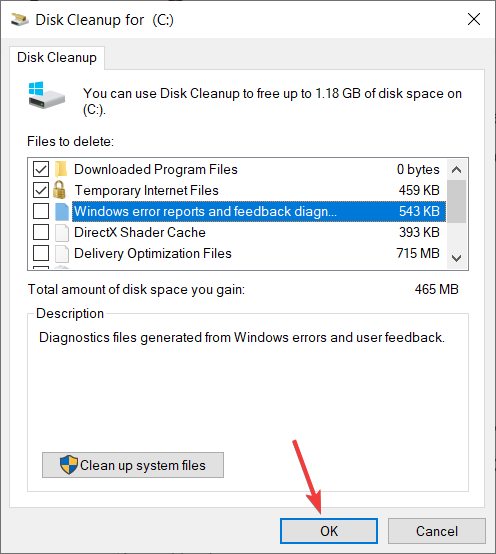
- 您将被要求确认。
- 点击确定按钮。
磁盘清理是一个非常方便的 Windows 11 内置工具,可让您轻松清除 PC 的 C 驱动器中存在的所有垃圾。
以上方法足以解决您在Windows 11中如何扩展C盘的问题。
以上就是本文的全部内容了,是否有顺利帮助你解决问题?若是能给你带来学习上的帮助,请大家多多支持golang学习网!更多关于文章的相关知识,也可关注golang学习网公众号。
 如何在 Windows 11 、 10 中打开和编辑 DDS 文件
如何在 Windows 11 、 10 中打开和编辑 DDS 文件
- 上一篇
- 如何在 Windows 11 、 10 中打开和编辑 DDS 文件
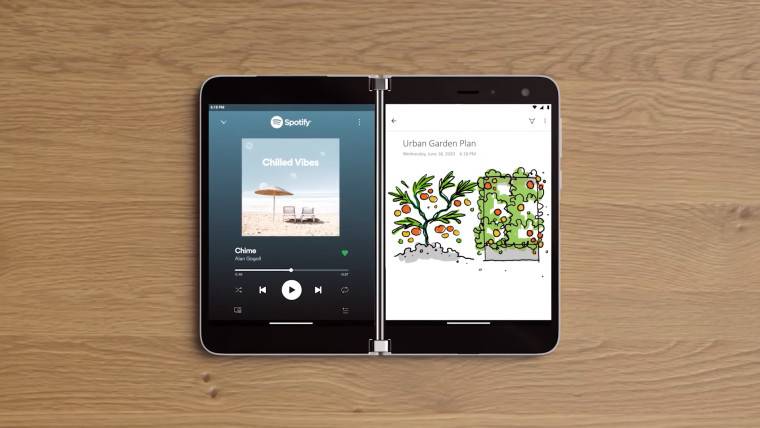
- 下一篇
- 您现在可以在原始 Surface Duo 上双启动 Windows 11 和 Android
-

- 文章 · 软件教程 | 2分钟前 |
- Win11缺失Realtek音频管理器怎么解决
- 113浏览 收藏
-
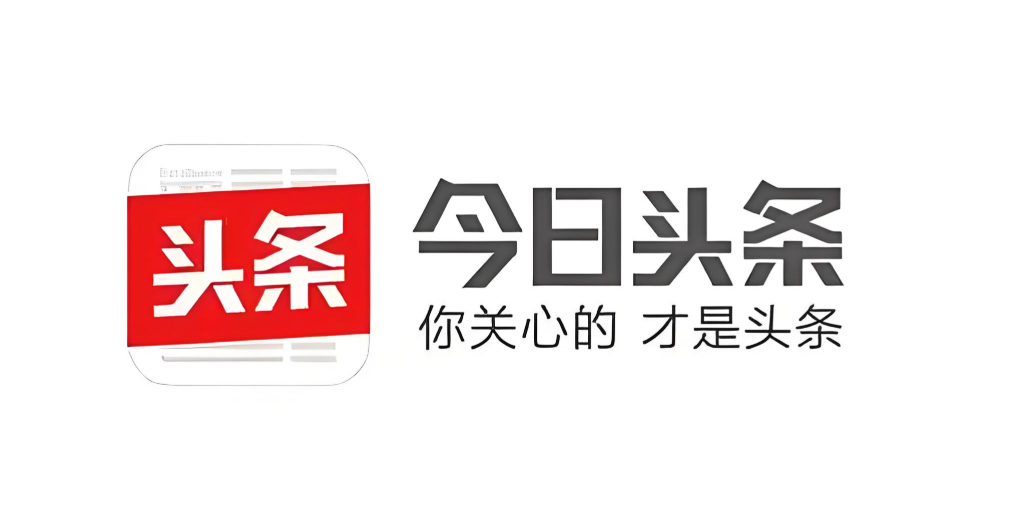
- 文章 · 软件教程 | 4分钟前 |
- 今日头条新手期多长?新手期全解析
- 362浏览 收藏
-
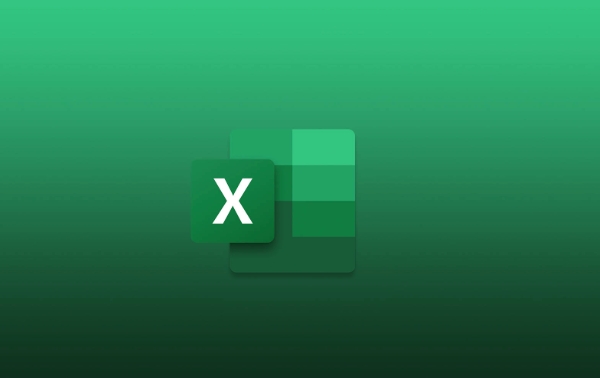
- 文章 · 软件教程 | 8分钟前 |
- Excel瀑布图制作教程及数据展示方法
- 329浏览 收藏
-

- 文章 · 软件教程 | 13分钟前 |
- Win8任务栏图标显示设置教程
- 444浏览 收藏
-
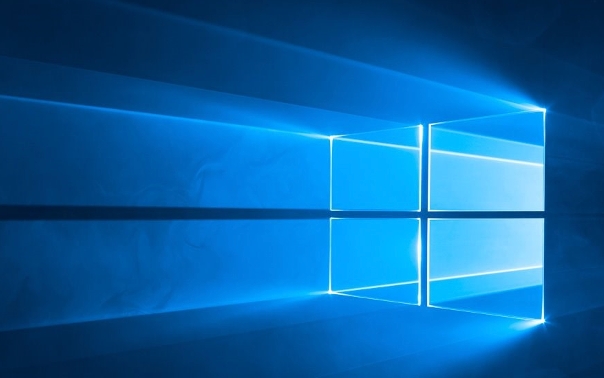
- 文章 · 软件教程 | 14分钟前 |
- Win11开机自启程序怎么关闭
- 369浏览 收藏
-

- 文章 · 软件教程 | 16分钟前 |
- 海棠访问更新:最新地址及镜像站点分享
- 229浏览 收藏
-

- 前端进阶之JavaScript设计模式
- 设计模式是开发人员在软件开发过程中面临一般问题时的解决方案,代表了最佳的实践。本课程的主打内容包括JS常见设计模式以及具体应用场景,打造一站式知识长龙服务,适合有JS基础的同学学习。
- 543次学习
-

- GO语言核心编程课程
- 本课程采用真实案例,全面具体可落地,从理论到实践,一步一步将GO核心编程技术、编程思想、底层实现融会贯通,使学习者贴近时代脉搏,做IT互联网时代的弄潮儿。
- 516次学习
-

- 简单聊聊mysql8与网络通信
- 如有问题加微信:Le-studyg;在课程中,我们将首先介绍MySQL8的新特性,包括性能优化、安全增强、新数据类型等,帮助学生快速熟悉MySQL8的最新功能。接着,我们将深入解析MySQL的网络通信机制,包括协议、连接管理、数据传输等,让
- 500次学习
-

- JavaScript正则表达式基础与实战
- 在任何一门编程语言中,正则表达式,都是一项重要的知识,它提供了高效的字符串匹配与捕获机制,可以极大的简化程序设计。
- 487次学习
-

- 从零制作响应式网站—Grid布局
- 本系列教程将展示从零制作一个假想的网络科技公司官网,分为导航,轮播,关于我们,成功案例,服务流程,团队介绍,数据部分,公司动态,底部信息等内容区块。网站整体采用CSSGrid布局,支持响应式,有流畅过渡和展现动画。
- 485次学习
-

- ChatExcel酷表
- ChatExcel酷表是由北京大学团队打造的Excel聊天机器人,用自然语言操控表格,简化数据处理,告别繁琐操作,提升工作效率!适用于学生、上班族及政府人员。
- 3214次使用
-

- Any绘本
- 探索Any绘本(anypicturebook.com/zh),一款开源免费的AI绘本创作工具,基于Google Gemini与Flux AI模型,让您轻松创作个性化绘本。适用于家庭、教育、创作等多种场景,零门槛,高自由度,技术透明,本地可控。
- 3429次使用
-

- 可赞AI
- 可赞AI,AI驱动的办公可视化智能工具,助您轻松实现文本与可视化元素高效转化。无论是智能文档生成、多格式文本解析,还是一键生成专业图表、脑图、知识卡片,可赞AI都能让信息处理更清晰高效。覆盖数据汇报、会议纪要、内容营销等全场景,大幅提升办公效率,降低专业门槛,是您提升工作效率的得力助手。
- 3458次使用
-

- 星月写作
- 星月写作是国内首款聚焦中文网络小说创作的AI辅助工具,解决网文作者从构思到变现的全流程痛点。AI扫榜、专属模板、全链路适配,助力新人快速上手,资深作者效率倍增。
- 4567次使用
-

- MagicLight
- MagicLight.ai是全球首款叙事驱动型AI动画视频创作平台,专注于解决从故事想法到完整动画的全流程痛点。它通过自研AI模型,保障角色、风格、场景高度一致性,让零动画经验者也能高效产出专业级叙事内容。广泛适用于独立创作者、动画工作室、教育机构及企业营销,助您轻松实现创意落地与商业化。
- 3835次使用
-
- pe系统下载好如何重装的具体教程
- 2023-05-01 501浏览
-
- qq游戏大厅怎么开启蓝钻提醒功能-qq游戏大厅开启蓝钻提醒功能教程
- 2023-04-29 501浏览
-
- 吉吉影音怎样播放网络视频 吉吉影音播放网络视频的操作步骤
- 2023-04-09 501浏览
-
- 腾讯会议怎么使用电脑音频 腾讯会议播放电脑音频的方法
- 2023-04-04 501浏览
-
- PPT制作图片滚动效果的简单方法
- 2023-04-26 501浏览